Kimse BSOD ile veya mavi ölüm ekranıyla yüzleşmekten hoşlanmaz, ancak Windows kullanıcıları için hayatın bir parçasıdır. Sistem nasıl başa çıkılacağını bilmediği bir sorunla karşılaştığında olur ve sistem kapanır. "DPC bekçi köpeği ihlali" BSOD buna iyi bir örnektir.
İyi haber şu ki, çok fazla zorluk veya teknik bilgi gerektirmeden düzeltilebilir.
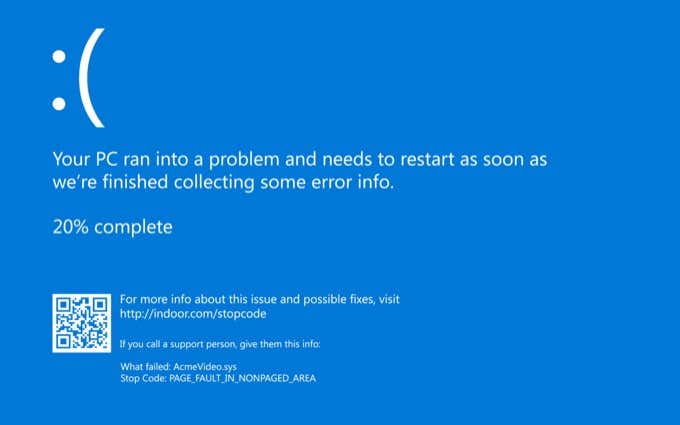
DPC Watchdog İhlali nedir?
DPC, Ertelenmiş Prosedür Çağrısının kısaltmasıdır. Hatanın "Watchdog" kısmı, programın hataları izleyen kısmıyla ilgilidir. Sorun, Windows ile uyumlu olmayan bir katı hal sürücüden kaynaklanıyor. Çoğu zaman donanım sorunları nedeniyle zaman zaman ortaya çıkabilir.
İhlal, Windows donanımdan veya bazı bilgisayar bileşenlerinden yeterince hızlı yanıt alamadığında gerçekleşir. Bir sürücüyü güncellemek ve bağlantıları kontrol etmek bu sorunları gidermeye yardımcı olabilir.
Tüm Harici Aygıtları Kaldır
DPC Watchdog İhlaline uyumsuz bir sürücü veya cihaz neden olabilir. Tüm harici aygıtları kaldırın (fare ve klavye hariç). Yeni bir harici sabit disk, bir yazıcı veya başka bir aksesuar bağladıysanız, bilgisayarınızla bağlantısını kesin ve ardından yeniden başlatın.

Sorun olmazsa Yine, sorunun cihazlardan birinde yattığını anlayabilirsiniz. Hataya hangi aygıtın neden olduğunu belirleyene kadar bunları birer birer bağlayın.
In_content_1 all: [300x250] / dfp: [640x360]->Kablo Bağlantılarını Kontrol Edin
DPC Watchdog İhlalini düzeltmenin bir adımı, güç kablolarınızın ve veri kablolarınızın PC'nize güvenli bir şekilde bağlandığından emin olmaktır. Yeni başlayanlar için bile bunu yapmak zor değil. Bilgisayar kasanızın yan tarafını açın ve gevşek duran kabloları arayın.
Sağlam bir bağlantının yapıldığından emin olmak için bağlantı noktalarına hafif bir baskı uygulayın. Kablolar gevşekse ve nereye bağlanmaları gerektiğinden emin değilseniz, bilgisayarınızın kullanım kılavuzuna bakın.

Daha ayrıntılı bilgi için özel bir bilgisayar oluşturmak için nihai kılavuz sayfamıza bakın. Bir kablo gevşekse ve sistem bir sorguya yanıt alamazsa, ihlali atar.
Aygıt Sürücülerini Kontrol Edin
Güncel olmayan veya hatalı bir sürücü, sistem ihtiyaç duyduğu yanıtı alacak. DPC Watchdog İhlalini düzenli olarak yaşadıysanız, tüm aygıt sürücüleri güncel 'nizden emin olun.

Denetim Masası>Aygıt Yöneticisi'ni açın ve cihazlar listesine gidin. Listedeki herhangi bir cihazı sağ tıklayın ve görünen menü seçeneklerinden Sürücüyü güncelle'yi seçin. Tüm cihazlarınızı kontrol etmelisiniz, ancak harici sabit sürücülere özellikle dikkat etmelisiniz. Bunlar, bu hatanın ortak bir kaynağıdır.
iastor.sys Sürücüsünü değiştirin
Sürücü menüsü altında, IDE ATA / ATAPI denetleyicilerini genişletin ve seçin Adında SATA bulunan öğe. Menüden Özellikler'i ve ardından Sürücülersekmesini seçin. Sürücüyü güncelle>Sürücüler için bilgisayarıma göz at>Bilgisayarımdaki mevcut sürücüler listesinden seçmeme izin verin.
Bir yazılım listesinden seçim yapabilir veya önerilen seçeneği belirleyebilirsiniz. Çoğu durumda, önerilen sürücü doğru seçimdir. İleri'yi seçin ve yüklemenin bitmesini bekleyin. Değişikliklerin etkili olması için bilgisayarınızı yeniden başlatmanız gerekecek.
Windows, DPC Watchdog İhlali hatasının bilinen bir suçlusu olduğu için bu sürücüyü değiştirmenizi önerir.
Disk Kontrolü gerçekleştirin
Kablo ve sürücü güncellemeleri sorunu çözmediyse, bir sonraki adımınız tüm sisteminizde bir disk kontrolü yapmak olmalıdır. Bunu Komut istemi 'ü açarak yapın. Çalıştırmenüsünü açmak için Windows + Rtuşlarına basın ve ardından Komut İstemi'ni açmak için cmdyazın. Açtıktan sonra şunu girin:
chkdsk C: / f
Sabit disk bölümünüz C: dışında bir bölümse, C'yi değiştirin: doğru sürücü adıyla.

Bu, sürücünüzün mantığı dahilindeki sorunları arayan ve onaran sisteminizde bir kontrol gerçekleştirecektir. Çoğu durumda, bu basit komut DPC Watchdog İhlalini çözebilir.
İşletim Sisteminizi Güncelleyin
DPC Watchdog İhlaline genellikle eski ve hatalı sürücüler neden olur, bu nedenle işletim sisteminizin güncel olması ve cihazlarınız için sunulan en son yazılıma erişiminizin olması, hatayla karşılaşma sıklığınızı ortadan kaldırmanıza yardımcı olabilir.

Ayarlar>Güncelleme ve Güvenlik>Windows Güncelleme'yi açın ve ardından Güncellemeleri kontrol et' i tıklayın .Bir Windows güncellemesi varsa, devam edin ve indirin. Windows güncellemeleri oluşturma eğiliminde olan büyük miktarda kötü basın olmasına rağmen, bilgisayarınızın güvenliği için gereklidir.
Program Uyumluluk Sorun Gidericisini Çalıştırın
DPC Watchdog İhlalinin başlıca nedenlerinden biri programlar ve donanım arasındaki uyumsuzluk. Neyse ki, Windows çeşitli bileşenlerin tümünün birbiriyle çalışmasını sağlamanıza yardımcı olacak yerleşik bir araca sahiptir.
Ayarlar>Güncelleme ve Güvenlik>Sorun Gider>Ek sorun gidericiler>Program Uyumluluğu Sorun Giderici'yi açın.Sorun gidericiyi ve ardından Sorun gidericiyi çalıştır'ı tıklayın.

Listeden soruna neden olan programı seçebilirsiniz. Görmüyorsanız, Listelenmemiş'i seçin ve bulana kadar dosya klasörlerinize göz atın. Araç daha sonra program ve donanım arasındaki tüm uyumsuzluk sorunlarını tanılamaya çalışacaktır.
DPC Watchdog Violation ile karşılaşırsanız ve PC'nizi çökertirse, üretkenliğinizi etkileyebilir, özellikle de çoğu kişi gibi evden çalışıyorsanız. Sorunu çözmek ve bilgisayar deneyiminizi bir kez daha sorunsuz hale getirmek için bu farklı yöntemleri deneyin.